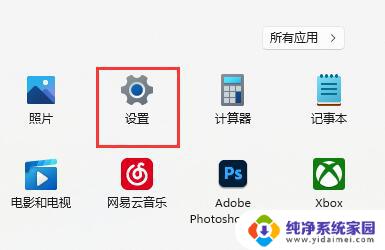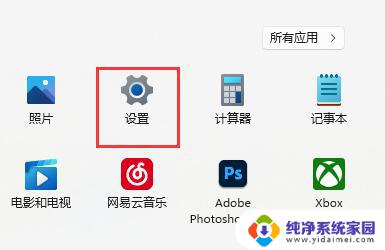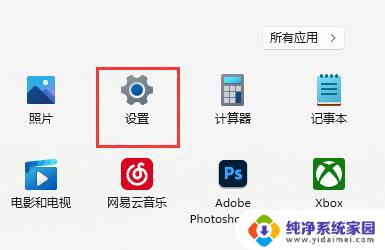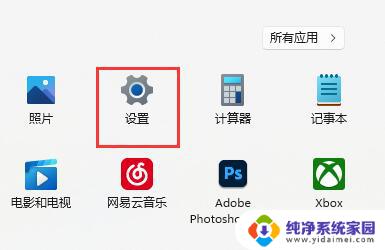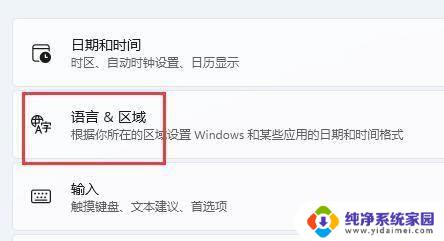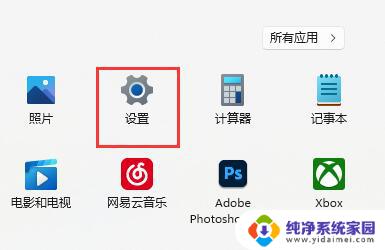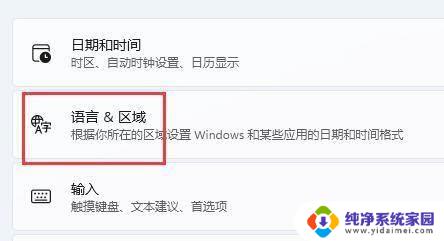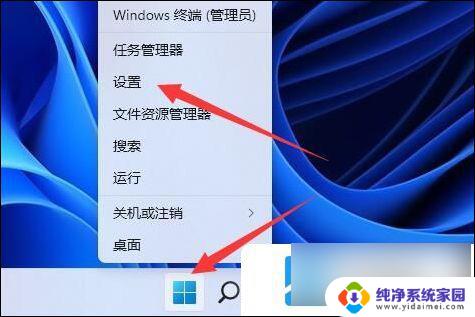打游戏如何把输入法关闭win11 win11玩游戏禁用输入法的快捷键
更新时间:2024-02-26 12:48:11作者:yang
现如今游戏已经成为许多人放松娱乐的重要方式之一,而在游戏过程中,输入法的突然弹出却常常让玩家感到困扰,尤其是在全新的Windows 11系统中,为了提供更好的用户体验,微软在系统中加入了禁用输入法的快捷键。通过这一功能,玩家们可以在打游戏的过程中避免输入法的干扰,更加专注地享受游戏带来的乐趣。如何在Windows 11系统中关闭输入法,让我们一起来了解一下吧!
操作方法:
1.首先打开开始菜单,进入“设置”
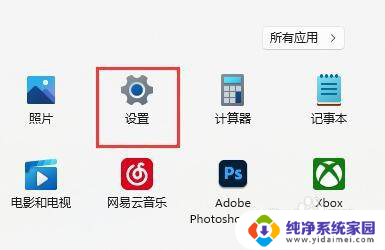
2.接着在左边栏找到“时间和语言”,点击进入。
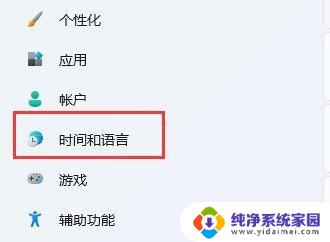
3.然后打开右边的“语言&区域”选项。
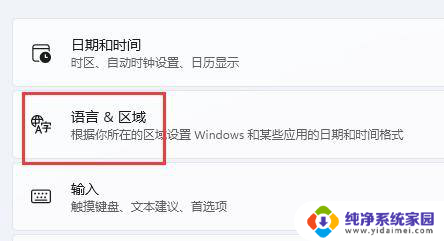
4.随后点击首选语言右边的“添加语言”按钮。
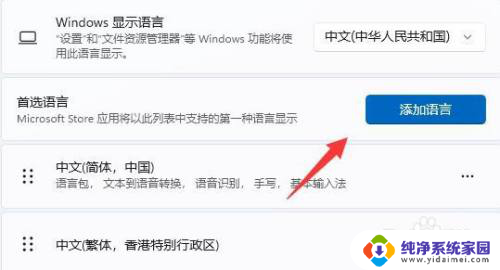
5.打开后,搜索“英语”,找到“英语(美国)”,点击“下一页”
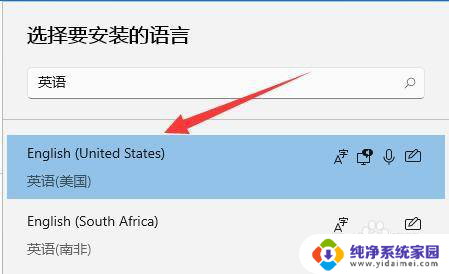
6.找到后,我们“安装”这个英文输入法。
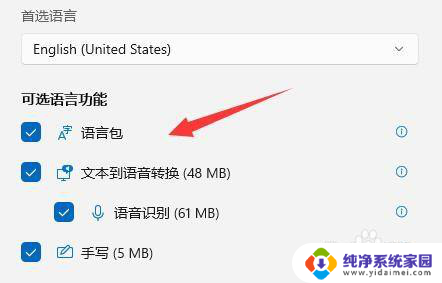
7.等待安装完成后,打游戏之前切换到“英文输入法”就可以禁用输入法了。
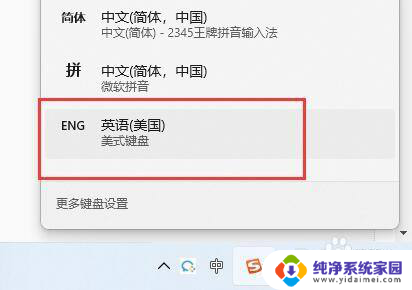
以上是如何在Win11中关闭输入法的全部内容,如果需要的用户可以根据以上步骤进行操作,希望对大家有所帮助。